Hvis du er træt af at beholde fysiske diske, er ripping af Blu-ray et praktisk valg. Fysiske medier var meget populære dengang. Men tiderne har ændret sig. Digitale har nu erstattet fysiske medier. Dette indlæg vil hjælpe dig til rippe Blu-ray-diske til MPG. Konvertering af Blu-rays til MPG vil give dig en digital kopi af Blu-ray-indholdet, der nemt kan afspilles på forskellige enheder, herunder smartphones. På denne måde kan du nyde dine Blu-ray-film på farten eller dele dem med andre uden behov for fysiske diske. Læs videre for at lære mere.
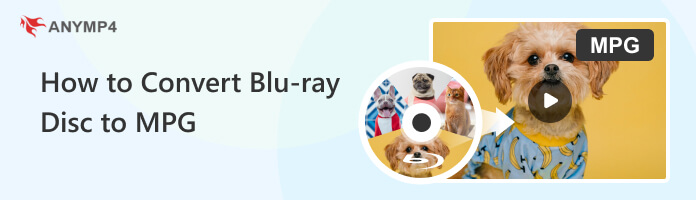
Du kan overveje at konvertere Blu-ray-diske til MPG-format af flere årsager. Her er nogle af de vigtigste grunde til at udføre denne konvertering:
AnyMP4 Blu-ray Ripper er et professionelt Blu-ray-rippingsprogram, der giver dig mulighed for at rippe Blu-ray-diske, -mapper og ISO-filer og omdanne dem til et digitalt format uden at gå på kompromis med den originale kvalitet.
Det giver dig mulighed for at udtrække titlerne fra Blu-ray-filer og gemme dem i dine ønskede formater, såsom MPG, MP4, MOV, AVI, MKV, MP3, FLAC, FLV, AAC og 500+ mere. Udover dets rippe- og konverteringsfunktioner, er det infunderet med grundlæggende og avancerede videoredigeringsværktøjer, så du kan beskære, rotere, trimme, flette, tilføje filtre, tilføje vandmærketekst, justere videoeffekter og mere.
PROS
CONS
1.På forhånd kan du få AnyMP4 Blu-ray Ripper ved at trykke på Gratis download knappen nedenfor. Efter download skal du installere det på din computer og køre. Inden du starter programmet, skal du huske at indsætte Blu-ray-disken i dit drev.
Sikker download
Sikker download
2.Naviger din markør over + ikon for at indlæse Blu-ray-disken. Ellers skal du trykke på Indlæs Blu-ray dropdown knappen for at indlæse Blu-ray-mappe eller ISO-fil.
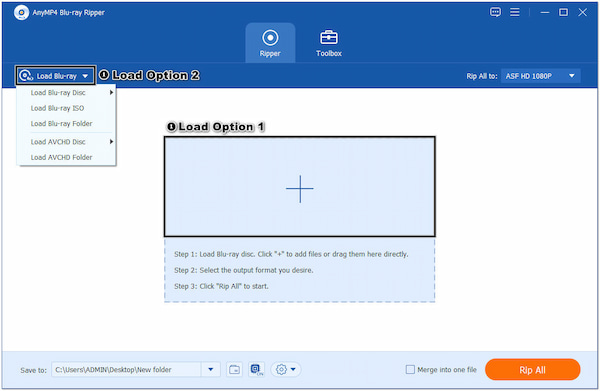
3.Vælg Liste over fuldt titler og ramte OK knappen for at importere alle Blu-ray-titlerne.
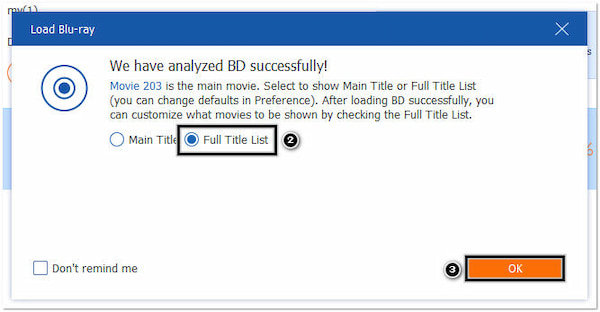
4.Når du er færdig, skal du trykke på Rip alle til mulighed og se efter MPG format. Du kan bruge Søgefelt for nemt at finde formatet.
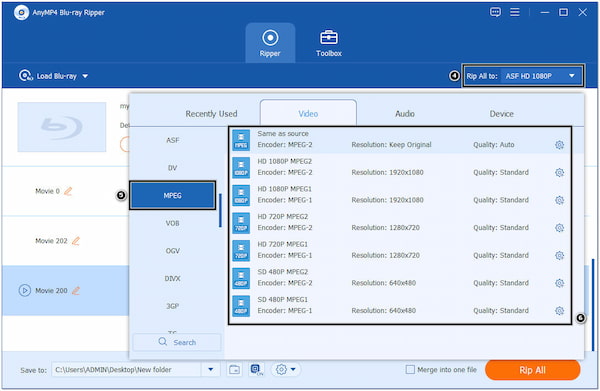
5.For at fortsætte skal du vælge din fildestination i Gem til valgmulighed. Klik derefter på Rip alle knappen for at konvertere Blu-ray-disken til det valgte format.
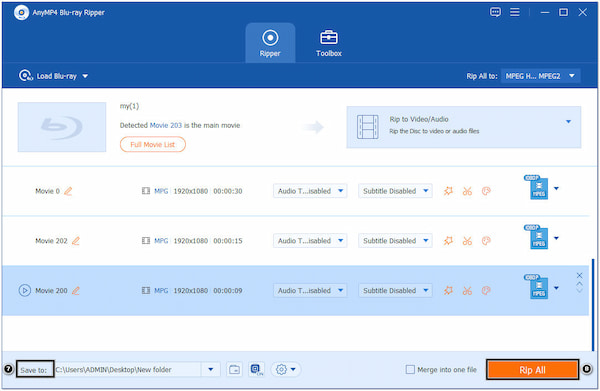
AnyMP4 Blu-ray Ripper er infunderet med avancerede videoredigeringsværktøjer drevet af AI-teknologi, så du kan fjerne baggrundsstøj, reducere videorystelser, optimere videoeffekten og opskalere videoopløsningen. Du kan finde denne funktion på Video Enhancer-værktøjet under fanen Værktøjskasse i AnyMP4 Blu-ray Ripper.
Pavtube ByteCopy er et program, der kan rippe Blu-ray-diske og dvd'er, udtrække og konvertere indholdet til digitale formater. Det understøtter forskellige inputformater, herunder Blu-ray/DVD'er, mapper og ISO-filer. Det tilbyder omfattende outputformatmuligheder, så du kan konvertere dit Blu-ray-indhold til populære formater som MPG, MP4, MKV, MP3, FLAC og mere.
PROS
CONS
1.Download og installer Pavtube ByteCopy på din computer. Tilslut det eksterne Blu-ray-drev på din computer, placer derefter Blu-ray-diskkilden og start programmet.
2.Klik på knappen BD ROM fanen for at indlæse Blu-ray-diskkilden. Det vil tage tid at analysere disken og vise Hovedtitel.
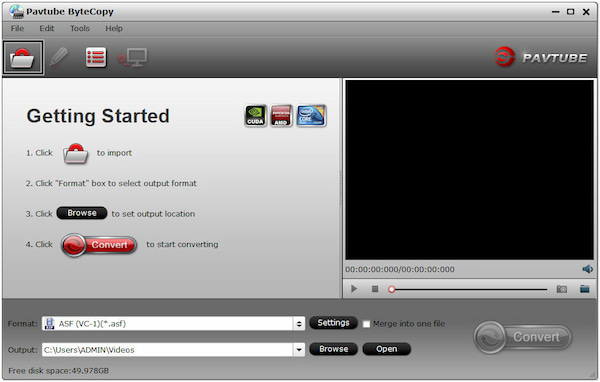
3.Klik på knappen dannet felt og vælg MPG fra rullelisten med understøttede outputformater.
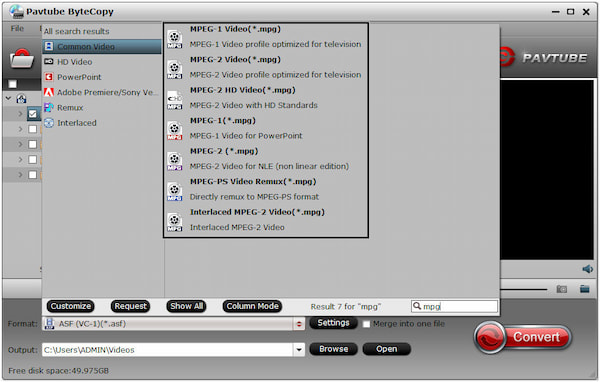
4.Klik på knappen Konverter knappen for at begynde at konvertere Blu-ray til MPG-format. Når du er færdig, skal du klikke på Åbne knappen for at hente den genererede MPG-fil til afspilning.
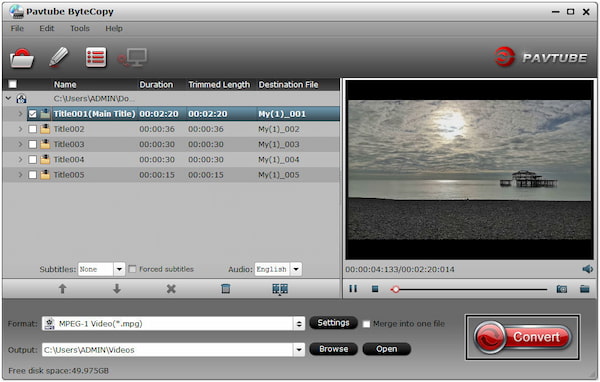
Pavtube ByteCopy fokuserer primært på ripping og konvertering af Blu-ray-diske. Men en af dens ulemper er, at den mangler avancerede videoredigeringsfunktioner. Du har muligvis brug for yderligere software, hvis du leder efter omfattende videoredigeringsfunktioner.
Aimersoft Blu-ray Ripper er et program til at konvertere og rip Blu-ray-diske til forskellige filformater. Det giver dig mulighed for at udtrække indhold fra Blu-ray-diske og konvertere dem til forskellige formater, såsom MPG, MP4, MOV, AVI, WMV og mere. Den tilbyder funktioner og tilpasningsmuligheder for at forbedre rippingsprocessen og opnå det bedste output.
PROS
CONS
1.Download Aimersoft Blu-ray Ripper-softwaren, og installer den på din computer. Åbn programmet, når installationen er færdig.
2.Indsæt Blu-ray-disken i din computers Blu-ray-drev. Klik på Indlæs disk knappen for at uploade Blu-ray-disken. Det vil analysere disken og vise de tilgængelige titler og kapitler bagefter.
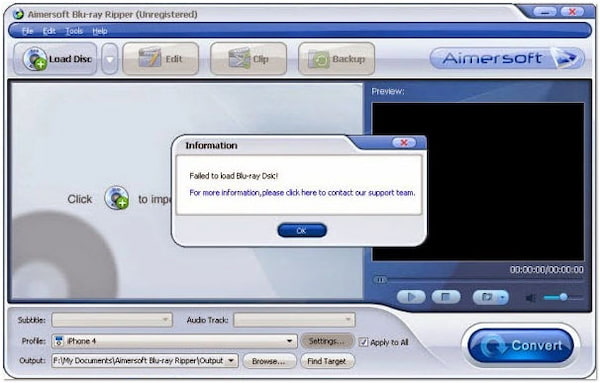
3.Vælg MPG som det ønskede outputformat fra listen over tilgængelige outputformater.
4.Klik på knappen Indstillinger knappen for at ændre outputindstillingerne. Indstil destinationen på din computer, hvor du ønsker at gemme de konverterede MPG-filer.
5.Når du har valgt outputformatet og foretaget de ønskede indstillinger, skal du klikke på Konverter knappen for at starte Blu-ray til MPG konverteringsprocessen.
Som du vil bemærke under installationen, kan Aimersoft Blu-ray Ripper bede dig om at installere yderligere software eller komponenter, du måske ikke har brug for eller ønsker. Det kan ses som unødvendig bloatware eller potentielt uønsket software.
Hvad er MPG?
MPG eller MPEG er et almindeligt brugt videokomprimeringsformat. Det er en del af MPEG-2 videokodningsstandarden, udviklet af Moving Picture Experts Group, for at give effektiv videokomprimering til forskellige applikationer.
Kan jeg redigere Blu-ray-indholdet, før jeg konverterer det til MPG?
Helt klart JA! AnyMP4 Blu-ray Ripper giver redigeringsfunktioner, der giver dig mulighed for at redigere og forbedre indholdet før konverteringen.
Er MPG tabsfrit eller tabsgivende format?
MPG-formatet anvender komprimering med tab, hvilket betyder, at en vis mængde videokvalitet bliver ofret for at opnå mindre filstørrelser. Men med passende kodningsindstillinger kan tabet i kvalitet være minimalt, hvilket giver mulighed for en tilfredsstillende seeroplevelse.
For at opsummere, giver konvertering af Blu-ray-diske til MPG-format adskillige fordele, herunder forbedret kompatibilitet, reducerede filstørrelser, fleksibilitet i afspilning og redigering og muligheden for at bevare og dele dit Blu-ray-indhold effektivt. Det giver en alsidig og praktisk løsning til at nyde og administrere din Blu-ray-samling. Hvis du leder efter det bedste værktøj til rippe Blu-ray-diske til MPG, AnyMP4 Blu-ray Ripper er det bedste valg.
Sikker download
Sikker download